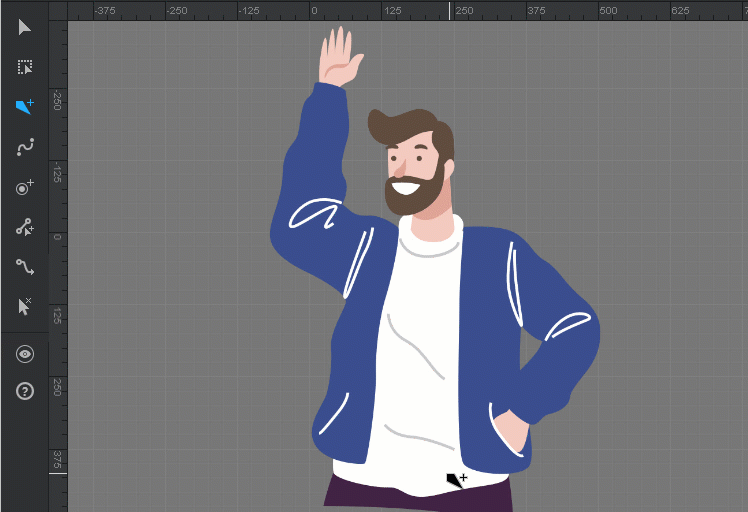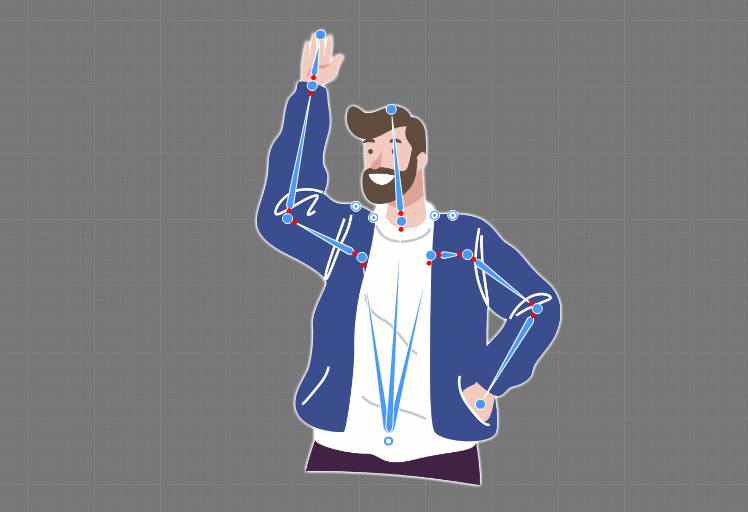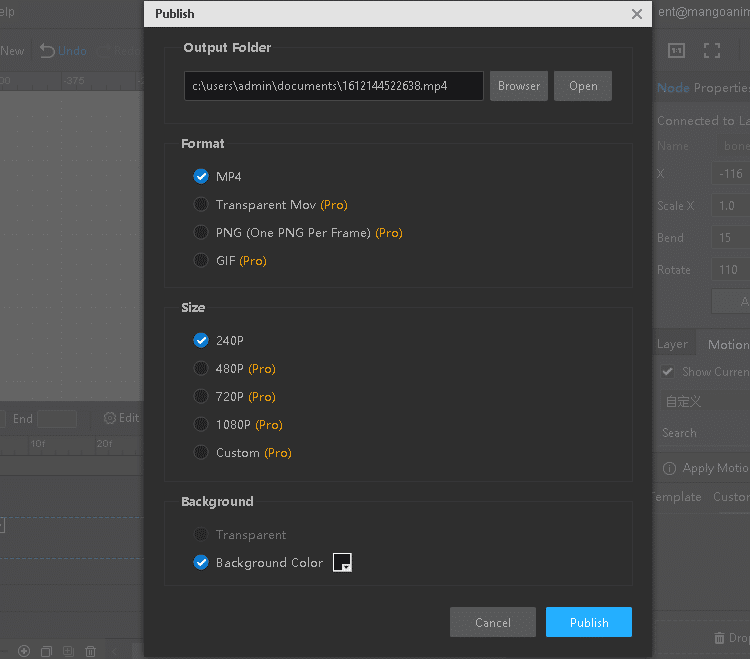Videoclipurile de animație au devenit din ce în ce mai populare și au câștigat multă atenție în ultimii ani. Au devenit o armă puternică în strategia de piață. Dintre videoclipurile de animație, animația personajelor este cea mai populară formă de videoclip. Cu personajul animat, mintea publicului va fi ghidată în urma mesajului conținut în videoclip.
Ce este un personaj animat? Personajul animat conține de fapt două părți: pielea (reprezintă fotografia statică a personajului) și scheletul. Procesul de creare a unui personaj animat poate fi definit prin stabilirea unui schelet complet sub piele pentru a-i controla mișcarea. Deci, partea esențială este, fără îndoială, scheletul. Cu scheletul, chiar și fotografia statică va fi împuternicită să fie mobilă.
Dar acest proces poate fi puțin dificil și complex. Este nevoie să fii răbdător și atent. La început, trebuie să dețineți un instrument puternic care să vă ajute să creați un personaj animat. Mango Animate Character Animation Maker este exact ceea ce aveți nevoie. Cu cel mai bun instrument și acest cel mai bun tutorial, sunteți sigur că o veți face transformă-ți fotografia într-un personaj animat cu ușurință.
Un tutorial complet pentru tine:
- Pregătiți materialul și importați
Mango Animate Character Animation Maker este un Software de animație scheletică 2D și devotament în crearea unui personaj animat realist. Pentru a vă satisface mai bine nevoile, vă permite să importați propriul fișier PNG și PSD pentru a vă crea propriul personaj animat. Desigur, există mai multe caractere presetate încorporate pe care le puteți alege.
- Creați un schelet
La început, ar trebui să înveți ce înseamnă parenting în lumea scheletului. Structura osoasă folosită pentru animația scheletică este de obicei ierarhică, ceea ce înseamnă că oasele au relații de copil și părinți. Numai dacă un schelet are această relație poate fi complet. Parentingul este procesul de creare a unei structuri ierarhice pentru personajul tău, care dictează modul în care oasele se afectează reciproc, astfel încât să creeze o mișcare. Acest lucru înseamnă că, dacă rotiți sau mutați un os mai sus în ierarhie (părintele), acesta va afecta toate oasele de sub acesta (copii). Dimpotrivă, dacă sunteți pe cale să rotiți sau să mutați oase sub altul (copilul), nu va afecta părintele.
Oasele și articulațiile alcătuiesc un schelet complet. Sarcina ta este de a crea articulații cruciale, inclusiv gâtul, coatele, genunchii și altele. În primul rând, trebuie să creați un os rădăcină, care este părintele fiecărui os. În cele mai multe cazuri, osul rădăcinii este plasat la mijlocul caracterului. Folosiți instrumentul pentru os drept și faceți clic pur și simplu cu mouse-ul pentru a crea o articulație, mutați mouse-ul în locul următor și faceți clic pentru a crea a doua articulație. Atunci când cele două articulații sunt create, un os apare automat între ele pentru a le conecta. Dacă doriți să opriți parenting-ul și să creați un alt copil, faceți clic stânga pe mouse pentru a termina parenting-ul și reveniți la articulația parentală pentru a repeta operația pe care ați făcut-o.
Odată ce ai terminat cu scheletul, ar fi bine să verifici orice greșeală. Dacă articulațiile sunt plasate într-o poziție greșită, poate provoca mișcarea prin cablu a membrelor caracterului tău. Pentru a face mișcarea personajului tău mai realistă și mai naturală, poți transforma osul drept în os curbat. Cu osul curbat, toată mișcarea nu va fi rigidă. - Design Motion
Odată ce ai terminat cu scheletul, înseamnă că ai rezolvat partea cea mai dificilă. În acest pas, vei muta personajul tău. Setează-ți personajul într-o serie de postări succesive, personalizând poziția oaselor și articulațiilor. Trageți articulațiile pentru a le muta și roti după dorința dvs. Alinierea poziției fiecărei postări în cronologie pentru a determina durata și viteza unei mișcări. Dacă ești slab în acest pas, nu ai de ce să-ți faci griji. Mango Animate Creator de animații de caractere oferă până la 100 de șabloane de mișcare vii pe care le puteți alege. Toate sunt disponibile atâta timp cât personajul tău are aceleași nume de oase ca și scheletul prestabilit din software. Trageți șablonul de mișcare de care aveți nevoie în cronologie și apoi personajul dvs. se va putea mișca exact ca un om.
- Previzualizare și export
Felicitări! Ai terminat deja acest proiect grozav! Previzualizarea este necesară. Faceți clic pe butonul de redare pentru a vedea mișcarea personajului dvs. Asigurați-vă că totul este perfect și apoi îl puteți exporta pe dispozitivul local. Mango Animate Character Animation Maker vă oferă mai multe formate, inclusiv MOV, MP4, PNG și GIF animat. Alegeți în funcție de nevoile dvs. După export, pentru a permite mai multor persoane să vă vadă capodopera, o puteți publica pe platforma de socializare.
Wrap it up!
Putem vedea că crearea unui personaj animat nu este de fapt dificilă și complicată. Mango Animate Character Animation Maker are magia fantastică pentru a vă transforma fotografia într-un personaj animat. Ține cont de acest tutorial și va fi partenerul tău minunat în crearea unui personaj animat.